Como alterar as configurações de recomendação de aplicativos no modo Windows 11 S
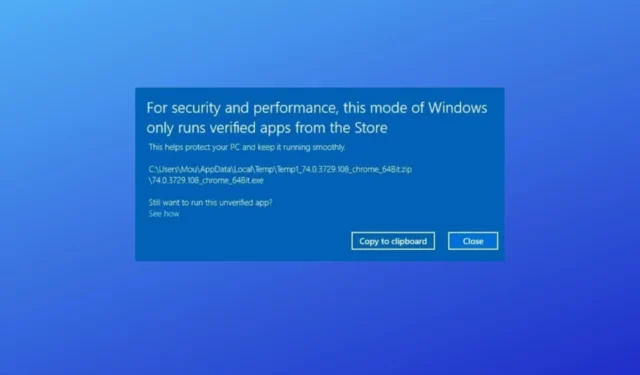
A menos que você altere as configurações de recomendação de aplicativos no Modo S do Windows 11, você não poderá usar nenhum aplicativo fora da Microsoft Store.
Em vez disso, você receberá um erro que diz Para segurança e desempenho, este modo do Windows executa apenas aplicativos verificados da Loja. Aqui está o que você precisa saber para se livrar dele:
Como alterar as configurações de recomendação do meu aplicativo no modo S do Windows 11
A única maneira de alterar as configurações de recomendação de aplicativos é mudar do Modo S para Windows 11 Pro/Windows 11 Home e permitir que o Windows obtenha aplicativos de qualquer lugar.
Siga estas etapas para desativar o modo S do Windows 11:
- Digite Windows key + I para abrir Configurações.
- Vá para Sistema > Ativação.
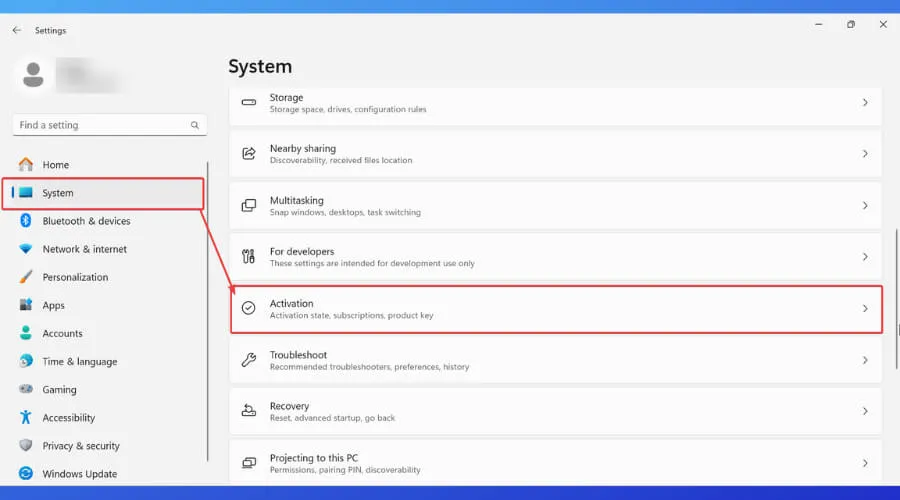
- Clique na seta para baixo ao lado de Modo S e clique em Abrir Loja.
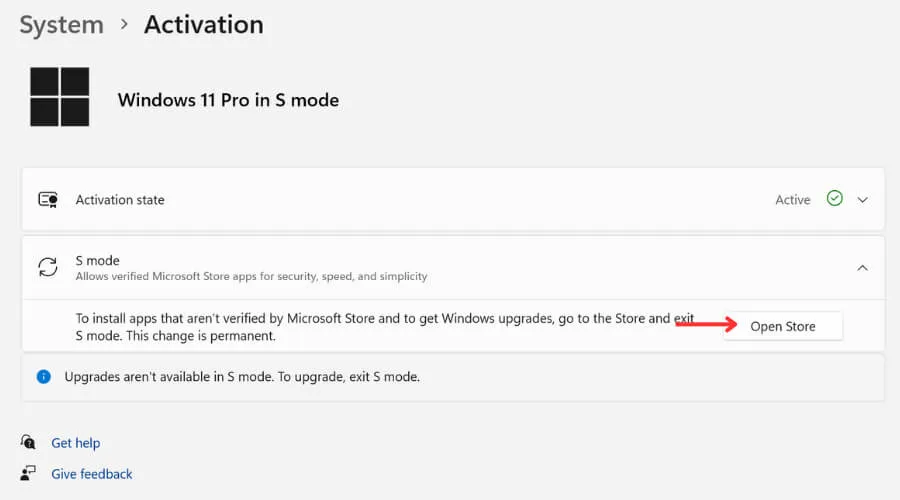
- Você receberá uma página da Microsoft Store explicando o que a mudança implica e que ela não é reversível. Clique no botão Obter para continuar.
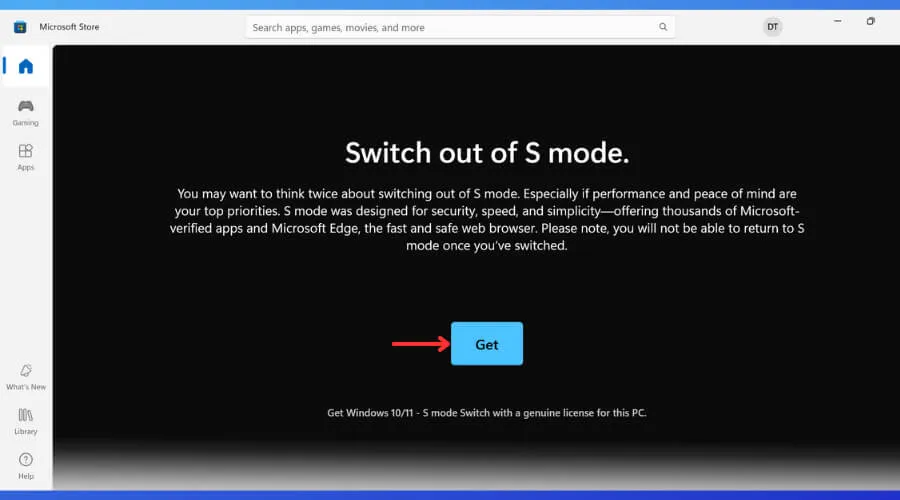
- Quando o processo for concluído, você receberá uma janela de confirmação .
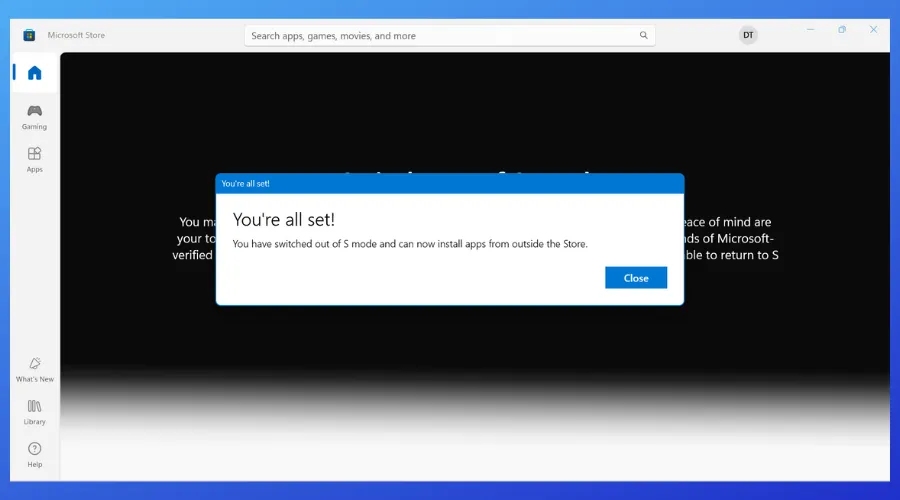
- Volte para Configurações.
- Selecione Aplicativos> Configurações avançadas de aplicativos.
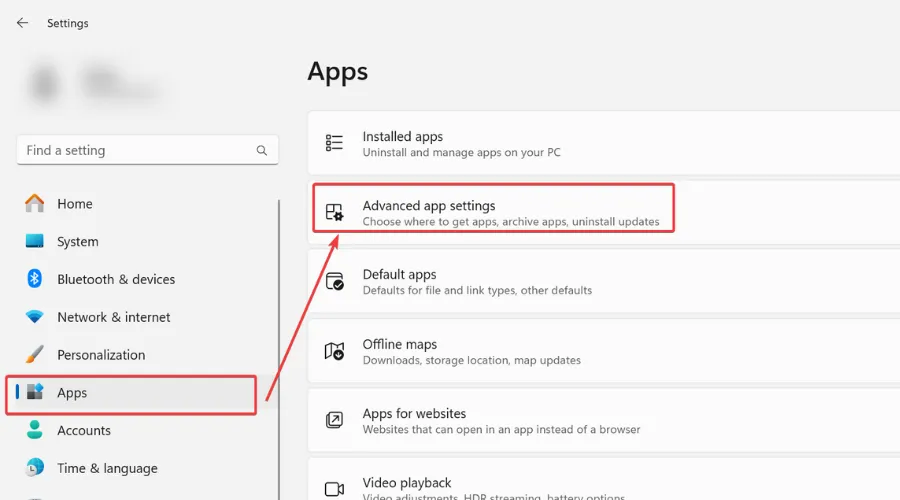
- Certifique-se de que Escolha onde obter aplicativos esteja definido como Qualquer lugar.
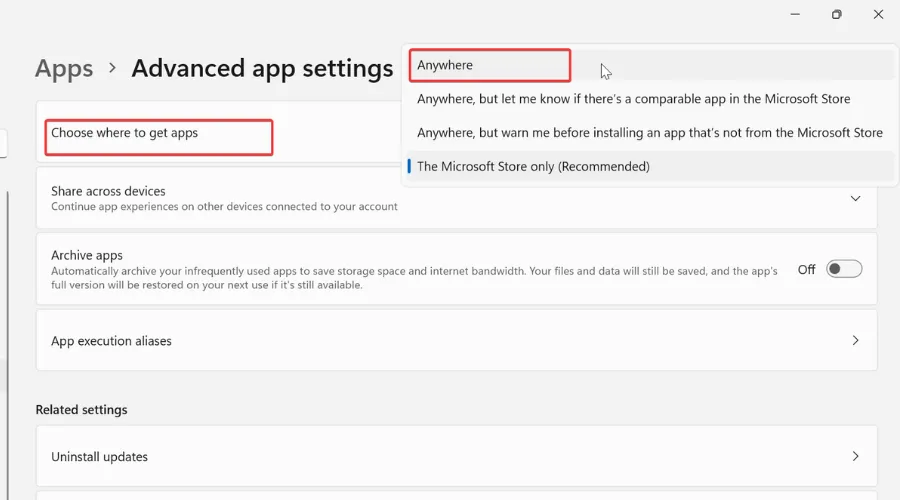
Agora você poderá instalar e usar qualquer aplicativo, independentemente da fonte.
Suponha que você queira manter a alta segurança do seu sistema, certifique-se de sempre usar antivírus confiáveis.
Ele detectará quaisquer possíveis problemas com aplicativos problemáticos antes que eles tenham a chance de causar algum dano.
O modo S pode ser reativado no Windows 11?
Depois de desabilitar o Modo S do Windows 11, você não terá nenhuma opção para reativá-lo em Configurações – assim como a Microsoft avisa quando você está prestes a fazer a alteração.
A única maneira de voltar a usá-lo é criar um backup da imagem do sistema antes de desligá-lo e restaurá-lo.
Resultado final
Alterar as configurações de recomendação de aplicativos do Windows no modo Windows S só é possível se você mudar para uma versão normal do Windows.
Isso lhe dará mais liberdade com os aplicativos que você baixa. Para manter a segurança do seu sistema, baixe apenas de fontes confiáveis e sempre mantenha sua proteção antivírus em tempo real ativada.



Deixe um comentário